- Početak
- /
- Članak

Deljenje multimedijalnog sadržaja u Remote Support sesiji
 U ovom članku
U ovom članku Povratne informacije?
Povratne informacije?Multimedijalni sadržaj možete da delite dok sprovodite sesiju podrške za Cisco Webex. U sesiji podrške postoje tri načina za deljenje multimedije, ovaj članak pokriva sposobnosti koje imate dok koristite svaku opciju.
Multimedijalno deljenje u sesiji podrške
Podrška za Webex obuhvata sledeće tri opcije za sprovođenje podrške:
-
CSR kontrolna tabla: pojavljuje se u prozoru pregledača i ima fiksni skup kartica. Koristite dugmad na karticama da biste obezbedili podršku klijentu.
-
Ležište za kompaktne ikone: zasnovan na pregledaču, zauzima malo prostora na radnoj površini i lako se može premeštati po radnoj površini.
-
Prozor sa više sesija: obezbeđuje sve alatke koje su vam potrebne da biste istovremeno pomogli više klijenata.
Neke funkcije postaju dostupne tek kada se učesnik pridruži sesiji podrške.
Administrator sistema može da omogući ili onemogući funkciju multimedijalnog prikazivača za vašu Webex lokaciju. Ako je funkcija omogućena, administrator će odabrati opciju Podrške za Webex. Obratite se administratoru sistema da biste razmotrili promenu ove postavke.
Deljenje multimedijalnog sadržaja pomoću prozora više sesija
Idite u meni u prozor Više sesija (![]() ), a zatim izaberite stavku .
), a zatim izaberite stavku .
Da biste zaustavili deljenje, kliknite desnim tasterom miša na (Windows) ili Ctrl-kliknite na (Mac) naslovnu traku multimedijalnog prikazivača, a zatim izaberite stavku Zaustavi deljenje multimedija.
Deljenje multimedijalnog sadržaja pomoću ležišta za kompaktne ikone
Idite u meni poslužavnika za ikonu (![]() ), a zatim izaberite .
), a zatim izaberite .
Da biste zaustavili deljenje, kliknite desnim tasterom miša na (Windows) ili Ctrl-kliknite na (Mac) naslovnu traku multimedijalnog prikazivača, a zatim izaberite stavku Zaustavi deljenje multimedija.
Deljenje multimedijalnog sadržaja pomoću CSR kontrolne table
Idite na karticu Aplikacija, a zatim izaberite stavku Deli multimediju.
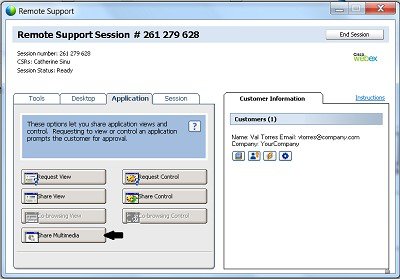
U polje Adresa otkucajte URL adresu multimedijalnog sadržaja koji želite da delite, a zatim kliknite na dugme U redu.
Možete da sednete ili zatvorite multimedijalni prikazivač. Kliknite desnim tasterom miša (Windows) ili Ctrl-klik (Mac) na naslovnu traku multimedijalnog prikazivača, a zatim odaberite stavku Skupi tablu ili zatvori tablu.


